Безшовне освітлення або затемнення частини зображення
Продовжимо невеликі уроки використання Фотошоп (Photoshop). Минулого разу ми вам розповіли про « Використанні інструменту Match Color в Photoshop »Для додання яскравості і насиченості фотографій, а сьогодні ми розповімо про те, як освітлити або затемнити ділянку фотографії.
Існує простий спосіб освітлення або затемнення частини зображення в Фотошопі, без видимої кордону накладення ефекту.
1. Октройте ваше зображення в Фотошопі. В даному прикладі ми хочемо затемнити ділянку неба, без зачіпання решти фотографії. Також ми хочемо зробити затемнення з використанням градієнта зверху вниз.

оригінал
2. Додайте новий шар поверх вашого основного шару. Це можна зробити нажам на кнопку «Create a New Layer» в палітрі шарів.
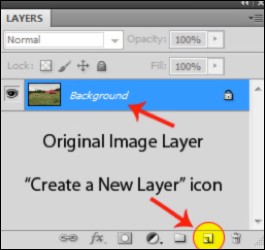
Створення нового шару
3. Натисніть на «Gradient tool» в ваших інструментах в Фотошопі. Переконайтеся, що ви використовуєте «лінійний градієнт (linear gradient)» (можна вибрати у верхньому лівому кутку екрана).
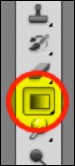
градієнт
4. Зліва від іконок вибору типу градієнта, натисніть на спливаюче меню і виберіть «Foreground to Transparent» із запропонованого набору. Ваш колір переднього плану не важливий, тому не турбуйтеся якщо побачите, який-небудь дивний колір. В даному прикладі ми використовували жовтий.

вибір градієнта
5. Утримуючи клавішу Shift, клацніть мишкою в верхній частині зображення і пересувайте мишу вниз до тієї точки, де ви хочете, щоб ефект закінчувався. В даному прикладі ми хочемо затемнити небо, а не все зображення, тому ми починаємо з верхньої частини зображення і рухаємось вниз до верхівок дерев. Утримання клавіші Shift, дозволяє зробити лінію ідеально вертикальної.
6. Натисніть «Select» в меню Фотошопа, потім «Load Selection». Далі переконаєтеся, що обраний пункт «Layer 1 Transparency». Ваше зображення повинно виглядати приблизно так

Вибір зони градієнта
7. Перейдіть в палітру шарів і виберіть шар, куди ви тільки що додали градієнт. Перетягніть шар на іконку «Delete Layer» (виглядає як кошик для видалення). Тепер ваше зображення буде виглядати приблизно так:

Вибір зони градієнта
8. У нижній частині палітри шарів натисніть іконку «Create new fill or adjustment layer» (коло наполовину білий, а на половину чорний). Виберіть «Levels» або «Curves» (в залежності від того, що ви віддаєте перевагу) і пересуньте повзунки таким чином, щоб освітлити або затемнити бажану область.

Результат роботи
8. Ось і все. Тепер можна зберегти отримане зображення (бажано під іншим ім'ям).
Тепер наше безлике, туманне небо перетворилося в чарівне і загрозливе, яке демонструє можливе наближення шторму. Такий простий алгоритм дозволив помітно оживити фотографію.
Джерело: http://submit.shutterstock.com/newsletter/271/article2.html
Переклад: http://www.fotostoki.ru/blog/